
Gepubliceerd

Ben je het beu dat je iPhone-scherm van oriëntatie verandert wanneer je dat niet wilt? Lees hier hoe u schermrotatie op de iPhone uitschakelt.
Ben je het beu om je iPhone om te draaien zodat deze in de juiste richting wordt weergegeven? Je iPhone of iPad kan snel oriëntatie wijzigen wanneer je dat niet wilt. Als dat het geval is, wilt u de schermrotatie op uw iPhone uitschakelen.
Het is vervelend wanneer je door een app in staande weergave veegt en deze plotseling naar de liggende stand laat draaien. Wanneer u uw telefoon omdraait, duurt het even voordat u terugkeert naar de staande weergave, of niet.
Mogelijk moet u een app opnieuw starten om de portretmodus terug te krijgen. Gelukkig kun je schermrotatie op je iPhone uitschakelen door de onderstaande stappen te volgen.
Hoe schermrotatie op een iPhone uit te schakelen
Portretmodus is wanneer u uw iPhone verticaal houdt om uw apps te gebruiken. Het is een perfecte modus om door apps te bladeren en inhoud te lezen. Het is natuurlijk ook de geprefereerde manier om selfies te maken en te bekijken.
De liggende weergave is uitstekend geschikt voor het spelen van games, het bekijken van lange video's en het bekijken van bepaalde foto's zoals panoramische foto's.
Als u er altijd de voorkeur aan geeft uw iPhone of iPad in portretmodus weer te geven, is het proces eenvoudig en vereist een veegbeweging en een tik.
Om de staande oriëntatie op uw iPhone te vergrendelen:
- Veeg terwijl u uw iPhone of iPad gebruikt vanuit de rechterbovenhoek van het scherm naast de inkeping naar beneden controlecentrum weergeven.
- Druk op Rotatievergrendeling knop.
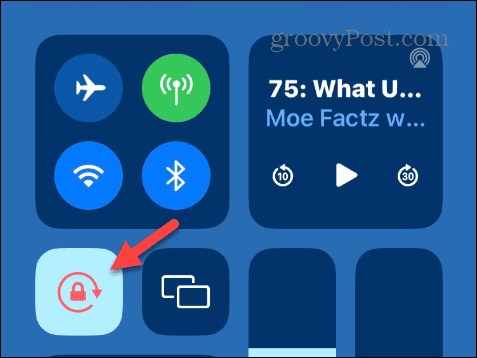
- Het pictogram wordt rood en geeft een melding weer die zegt Vergrendeling portretoriëntatie: Aan.
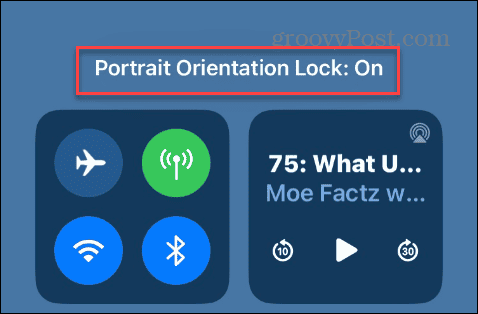
Zodra de vergrendeling is ingeschakeld, blijft uw telefoon in portretmodus totdat u de knop uitschakelt. Het is echter belangrijk op te merken dat sommige apps nog steeds in liggende weergave worden weergegeven, zelfs als de staande oriëntatievergrendeling is ingeschakeld.
Videostreaming-apps zoals DisneyPlus En Max wordt standaard in liggende weergave geopend wanneer u inhoud begint te bekijken. Merk ook op dat een iPad zowel in liggende als in staande richting kan worden vergrendeld.
Hoe portretoriëntatievergrendeling op een iPhone uit te schakelen
Soms wilt u misschien dat het scherm automatisch draait op een webpagina of app-scherm. Net als de eenvoud van het vergrendelen van de portretmodus, kunt u deze ontgrendelen vanuit het Control Center.
Om de staande oriëntatie op uw iPhone te ontgrendelen:
- Veeg op uw iPhone of iPad omlaag vanuit de rechterbovenhoek van het scherm naast de inkeping om weer te geven Controle Centrum.
- Druk op Rotatievergrendeling knop.
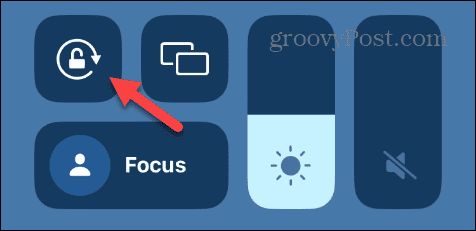
- De knop keert terug naar zijn normale kleur, en a Vergrendeling portretoriëntatie: Uit melding verschijnt bovenaan het scherm.
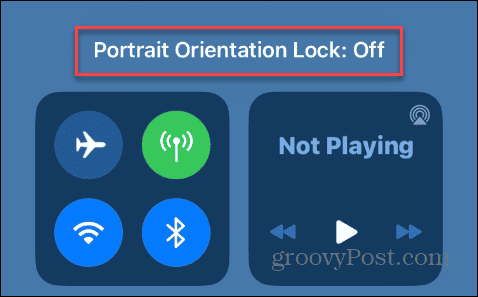
Als de portretoriëntatie-instelling is ontgrendeld, kunt u uw scherm verticaal kantelen voor weergave in landschapsweergave en verticaal kantelen voor portretmodus.
Hoe u uw iPhone-scherm kunt draaien zonder het te kantelen
Als u de oriëntatie van het scherm wilt wijzigen, kunt u dit doen zonder de telefoon te kantelen via de AssistiveTouch-functie.
Om AssistiveTouch op uw iPhone in te schakelen:
- Open op je iPhone Instellingen > Toegankelijkheid.
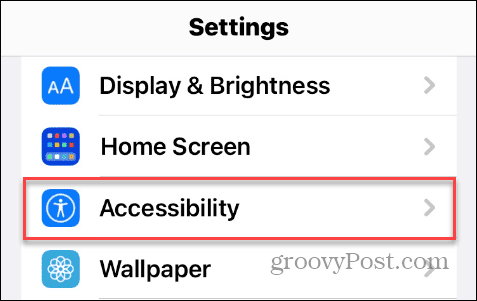
- Druk op Aanraken optie onder de Fysiek en motorisch onderdeel van de menukaart.
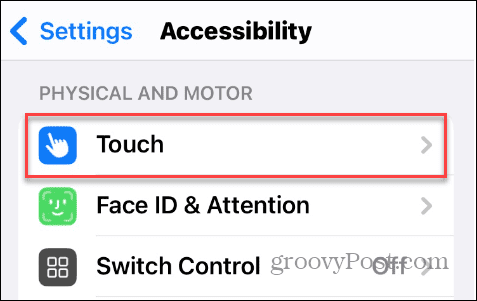
- Selecteer de Ondersteunende Touch keuze.

- Schakel de Ondersteunende Touch knop.
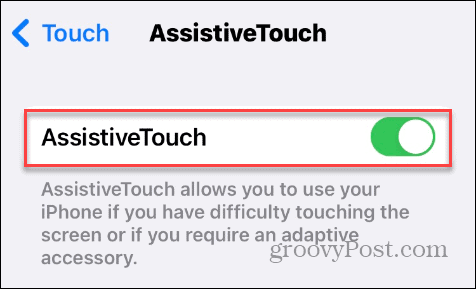
- Druk op Ondersteunende Touch knop rechts in het midden van het scherm.
- Wanneer het menu verschijnt, wordt het Apparaat keuze.
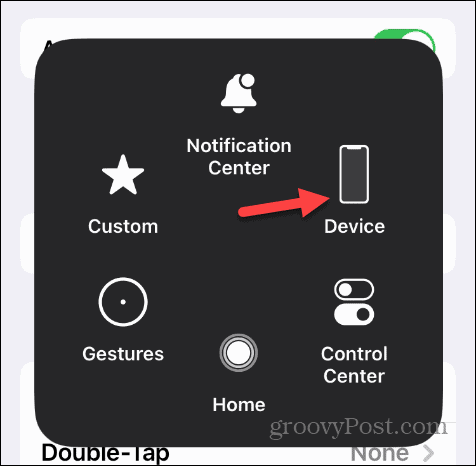
- Druk op Scherm draaien knop.
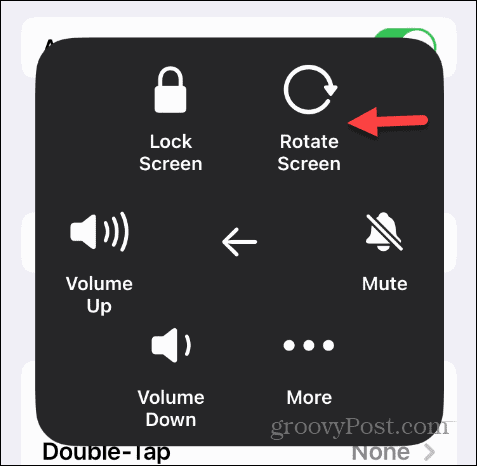
- Selecteer de schermweergave die u wilt gebruiken voor uw geopende app.

Houd er rekening mee dat deze opties niet werken als u de portretoriëntatiefunctie inschakelt.
Schermoriëntatie wijzigen op iPhone
Als u uw iPhone in staande modus wilt houden, kunt u deze eenvoudig vergrendelen vanuit het Control Center. Ontgrendelen is net zo eenvoudig. Nadat u de instelling hebt vergrendeld, blijft uw telefoon in de staande modus, met uitzondering van enkele apps die standaard in de liggende modus worden weergegeven.
Er zijn andere technische apparaten waarop u misschien de oriëntatie wilt wijzigen. Dat kan bijvoorbeeld draai een video in VLC En repareer de video- of foto-oriëntatie op de iPhone. En als je een Android-handset hebt, bekijk dan hoe je dat doet draai video op Android.
Misschien ben je ook geïnteresseerd in uw scherm roteren op Windows of leren roteer tekst in Google Docs. Jij kan roteer tekst in Microsoft Word als u tekst onder een hoek of 90 graden wilt draaien.



